 Apple ha instalado un sensor LIDAR en la última generación de sus dispositivos. La tecnología LIDAR ha estado en nuestro radar durante mucho tiempo.
Apple ha instalado un sensor LIDAR en la última generación de sus dispositivos. La tecnología LIDAR ha estado en nuestro radar durante mucho tiempo.
Para nosotros, ahora surge la pregunta de hasta qué punto podemos usar el sistema para la medición, qué precisión podemos esperar. ¿Qué tan complicado es la adquisición y el procesamiento de datos? ¿Podemos generar un valor añadido real con este sistema o es solo un truco para los entusiastas de la tecnología?
Por eso probamos el iPhone 12 y su función LIDAR y, como es habitual en nosotros, intentamos diseñar un flujo de trabajo a partir de él.
¿Qué es realmente LIDAR?
LIDAR es la abreviatura en inglés de detección de luz y alcance. Básicamente, es una tecnología relacionada con el radar para la medición óptica de distancia y velocidad. Con la diferencia que con LIDAR, se utilizan rayos láser para las mediciones.
¿Qué dispositivos usamos para la adquisición de datos?
Necesita los siguientes productos para esta configuración.
- Apple iPhone 12 Pro Max
- Puntos de control CADdy Geomatics
- Alcance RS2 de Emlid
- WebCADdy
- Aplicación de escáner 3D
Flujo de trabajo
Diseñar puntos de control
LIDAR crea una nube de puntos con coordenadas locales, esto de alguna manera puede estar en el espacio. Para que podamos utilizar los datos generados, necesitamos puntos de control para la georreferenciación. ¿Suena familiar? El proceso es similar a un vuelo con UAS. Por lo tanto, la distribución de estos puntos debe cubrir el área lo mejor posible y los puntos de control no deben estar en una línea. Usamos los puntos de control CADdy Geomatics para la prueba.
Medir puntos de control
Medimos los puntos de control con la aplicación WebCADdy y un EMLID REACH RS2. Lea el artículo aquí "WebCADdy midiendo y replanteando con los botones de acción". También podemos convertir las coordenadas a UTM aquí y exportarlas como un archivo de coordenadas clásico.
La aplicación de escáner 3D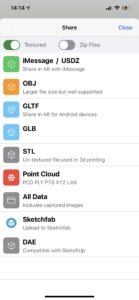
Para recopilar los datos, descargamos la aplicación de escáner 3D de forma gratuita desde Apple Store. La aplicación se mantiene muy simple pero nos ofrece opciones importantes para exportar los datos registrados.
La grabación es fácil, comenzamos y vemos en la imagen en vivo qué datos ya hemos grabado. Una vez que hayamos terminado de grabar, la aplicación puede asignar un valor de color a cada punto de las imágenes adicionales generadas automáticamente. Finalmente, solo tenemos que exportar los datos. Aquí hay muchas posibilidades, nos hemos decidido por un formato clásico de nube de puntos para el procedimiento posterior.
En el artículo "Con el iPhone a la nube de puntos 3D exacta" explicamos cómo se realiza la lectura y georreferenciación de los datos registrados en CADdy survey.
Conclusión:
La grabación de datos es muy fácil y rápida, el único inconveniente es el alcance del sensor (solo unos pocos metros).
Usarlo en un área grande ciertamente no tiene sentido. Pero si el área es más pequeña y solo sirve para soportar una grabación con drones, por ejemplo, tenemos un claro valor agregado. La trinchera abierta también parece ser un buen caso de uso. La adquisición de datos corresponde a nuestra idea de "medida justa".






